
家庭用向けの据え置き型ゲーム機として最先端を行く「PlayStation 5」(以下、PS5)は、安定した高性能と高画質を両立し、豊かなゲーム体験を提供してくれます。
さらに周辺機器も豊富であり、プレイスタイルすら変わる機器や、自分好みにカスタマイズできるアイテムなど、様々なラインナップも展開しています。
はたしてPS5にはどんな周辺機器があるのか。ゲームライフがステップアップするリッチな体験の一例と、各機器の魅力などをお届けします。
■あなたのプレイスタイルを変える「PlayStation Portal リモートプレーヤー」

「ゲームを遊びたいのに、忙しくて難しい」「まとまったプレイ時間が取れない…」「家族とテレビの取り合いになってしまう…」という悩みを抱えている人は、決して少なくないでしょう。社会人になって、昔のように遊べなくなった。学生だけど、学業や部活で時間の都合がつかない……。年代を問わず、誰もが直面する問題です。
また、普段はテレビやモニタの前に座り、腰を据えて遊ぶのが楽しくても、日々の忙しさに追われていると、なんだかソファでゴロゴロ横になりながら、PS5のゲームをプレイしたい、サクッと短時間だけプレイしたい……という気分になることもあると思います。他にも、家族がリビングでテレビを見ていて、なかなかPS5で遊べないなんて悩みもゲーマーあるあるです。
そうしたゲームファンの悩みに寄り添ってくれるのが、PS5の周辺機器「PlayStation Portal リモートプレーヤー」(以下、PSリモートプレーヤー)です。コントローラーとモニタが一体化した「PSリモートプレーヤー」は、Wi-Fiを介してPS5本体と繋がり、PS5ソフトを手元のモニタで遊ぶことができます。
あらかじめ準備を済ませておけば、本体がある場所に行く必要すらなく、「PSリモートプレーヤー」の操作だけでPS5の起動が可能。例えばリビングにあるPS5に直接触らず、「PSリモートプレーヤー」の遠隔操作だけで自室から出ることなく楽しめますし、家族がテレビを見ていて遊べないなんて問題も解決できるのです。
※「PSリモートプレーヤー」の使用には、通信速度が5Mbps以上のブロードバンドインターネットWi-Fiが必要です。快適にプレイするには、15Mbps以上の高速回線を推奨します。
■「PSリモートプレーヤー」のペアリングはシンプル&親切設計
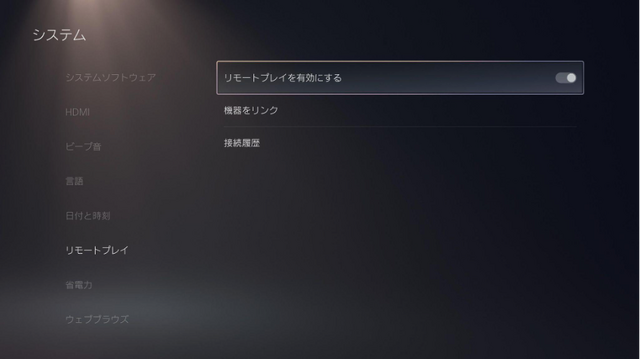
「便利そうだけど、設定とか難しそう……」と思う人がいるかもしれません。ですが、最初のペアリングも含め、「PSリモートプレーヤー」の設定はシンプルかつ分かりやすいのでご安心を。
まずはPS5と繋がっているネットワーク(Wi-Fi)に接続して、PlayStation Networkにサインインし、ペアリングするPS5を選びます。続いてPS5を立ち上げ、「設定」→「システム」→「リモートプレイ」を順番に選び、その中にある「リモートプレイを有効にする」をチェックすれば、最低限の設定は終了。PS5をリモートで遊ぶ準備は、これだけで整います。

また、レストモード中のPS5を「PSリモートプレーヤー」から起動したい場合、「システム」→「省電力設定」にある「レストモード中に使う機能」を選択し、「常にインターネットに接続」と「ネットワーク経由でPS5の電源を入れる」を有効化するだけ。必要な設定はいたってシンプルです。
ペアリングまでの一連の流れは、手順が逐一「PSリモートプレーヤー」の画面に表示されますし、QRコードをスマホで読み取る形でサインインする方法も用意されているので、誰でも簡単に「PSリモートプレーヤー」の準備ができます。
「PlayStation Portal リモートプレーヤー」公式サイト■「PSリモートプレーヤー」がある日常─朝の隙間時間も気軽に起動

では、「PSリモートプレーヤー」を導入したとして、プレイスタイルにどんな変化が訪れるのでしょうか。実際に「PSリモートプレーヤー」を手にした筆者が、本機としばらく付き合った一例を紹介します。
まず朝ですが、筆者の場合はゆとりを持って起きたとしてもPS5の起動まではいかず、朝食や身支度の合間に生まれる隙間時間ではTVやスマホを眺める程度でした。

ですが「PSリモートプレーヤー」があると、気が向いたタイミングで起動でき、しかもリビングに縛られる必要もないので、平日の朝でも「軽く覗いてみるか」という気持ちになります。朝という時間帯にがっつり遊ぶのはなかなか難しくとも、「1戦だけ戦おう」「あの街まで移動しておくか」といった小目的なら十分達成可能です。
会社での勤務中、また学校にいる間は、さすがにリモートプレイとはいきません。家に帰るまで、その楽しみはお預けです。ただし、筆者のような在宅での仕事なら、昼休憩も見逃せないチャンスタイムに早変わり。
少々行儀の悪い話になりますが、食事をしながらゲームを眺めるのも贅沢な楽しみ方のひとつ。安定する場所に立てかけ、食事とゲームを同時進行させるのもオツな体験でした。このような場合は、テキストをオート進行で送れるADVなどがお勧めです。
■「ベッドに寝転がってPS5」が味わえるリモートプレイの醍醐味

仕事や学校が終わって夕食を済ませた後は、ゲームのゴールデンタイムが始まります……と言いたいところですが、家族で暮らしているとTVの占有は難しいところです。番組は録画できるとはいえ、「ゲームするから録画しろ」と言い出すのは大人げないでしょう。
自室にモニターがあれば、そこでPS5を楽しむ手もあります。しかし、夕食を済ませたら即別行動、というのも味気ないもの。それぞれが好きなことをしつつ、それでもリビングに集まっている。そういう景色も、悪いものではありません。「PSリモートプレーヤー」があれば、その景色とPS5のゲームプレイを両立できます。

このように、朝から晩までの隙間時間をリモートプレイで楽しみましたが、夜も深まった就寝前こそ、「PSリモートプレーヤー」が最も輝く瞬間かもしれません。ベッドに寝ころび、仰向けやうつぶせ、横向きなど自由自在な体勢でPS5が遊べるのは、「PSリモートプレーヤー」を持つ者だけの特権です。
就寝までのひとときは、これまでスマホが占領していました。もちろんスマホのゲームも悪いものではないものの、コントローラーによる直接的な手応え、高い画質とハイスペックなゲーム、世界的なAAA作品を楽しめるという利点は、代え難い魅力に満ちています。

睡魔に抗いながらベッドに寝転がり、『Horizon Forbidden West』や『ゴッド・オブ・ウォー ラグナロク』、『グランツーリスモ7』などを楽しむひととき。「PSリモートプレーヤー」がもたらす至福の時間は、プレイスタイルに心地よい刺激と変化を与えてくれました。
「PlayStation Portal リモートプレーヤー」公式サイト■臨場感を後押しする「PULSE Explore ワイヤレスイヤホン」

「PSリモートプレーヤー」だけでも高い満足度を得られましたが、ここに「PULSE Explore ワイヤレスイヤホン」(以下、PULSE Explore)を加えると、その体験はもう一段階リッチな味わいに変化します。
「PULSE Explore」もPlayStation Linkという低遅延のロスレスオーディオを実現する新技術によってPS5とペアリングする周辺機器のひとつで、臨場感あふれるBGMや効果音を独占するような感覚で楽しませてくれます。また、実際に使って実感した点として、環境音がより鮮明に聞こえるようになり、より没入感が増す印象を受けました。
「PSリモートプレーヤー」の本体にもスピーカーはあるので、プレイする上で「PULSE Explore」がなくても問題はありません。しかし、音に集中できるイヤホンの存在は侮れませんし、ワイヤレスなのでコードの煩わしさがないのも嬉しいポイントです。

また、家族がいるリビングでスピーカーの音量を上げるのは、ちょっと憚られます。とはいえ、音を絞ると臨場感が減りますし、キャラクターの声も聞こえにくくなるのは避けられません。そんな時も「PULSE Explore」なら、気兼ねなく好みの音量でBGMやボイスを満喫できます。
こちらは少々余談となりますが、「PULSE Explore」は「PlayStation VR2」(以下、PS VR2)とも併用可能です。「PS VR2」にも有線のイヤホンが備え付けられていますが、音質や装着時の安定感はやはり別格。「PULSE Explore」がもたらすリッチな体験は、「PSリモートプレーヤー」だけでなく、「PS VR2」との相性も良好でした。
「PULSE Explore ワイヤレスイヤホン」公式サイト■本体用カバーやコントローラーのカラーバリエーション「ディープ アース コレクション」で、気分も一新!

「PSリモートプレーヤー」や「PULSE Explore」は、ゲームライフやプレイ体験に影響を与えるものでしたが、そのほかにも気分を盛り上げてくれたり、よりゲーム環境を自分好みに変えてくれる周辺機器も揃っています。
通常のPS5本体や「DualSense ワイヤレスコントローラー」(以下、DualSense)は白と黒のコントラストになっています。その色合いを自分好みのものに変更し、気分を変える楽しみ方も可能です。
「DualSense」は色違いのバリエーションが展開しており、「ミッドナイト ブラック」や「スターライト ブルー」、「ギャラクティック パープル」など多数のバージョンが販売されています。プレイする時、「DualSense」は最も身近な機器になるので、好みの色にするだけでも気分がアガること間違いなし。

そして新たに、「ヴォルカニック レッド」、「コバルト ブルー」、「スターリング シルバー」の3色が登場。いずれもメタリックな仕上がりで、洗練された高級感を覚えるモデルになっています。

また、「DualSense」だけでなくPS5本体も、好みの色に変えることができます。しかも「DualSense」と違って買い換える必要はなく、外装の「カバー」を付け替えるカスタマイズが楽しめます。
「PS5用カバー」も「DualSense」と同じカラーバリエーションで展開しており、「ヴォルカニック レッド」など3種の新カバーも販売中。「DualSense」と同じ色合いで揃えるのもいいですし、敢えて違うカラーリングで個性を出すのもまたよしです。

なお、「DualSense」はどのPS5でも使えますが、「PS5用カバー」は新モデル用と旧モデル用に分かれており、異なるモデルには付けられないのでご注意ください。
「ディープ アース コレクション」公式サイト■「DualSense Edge」で広がる快適性とこだわりの実現

体験をリッチにする周辺機器もあれば、プレイのモチベーションが上がるカラーバリエーションもあり、PS5のゲームライフは機能とカスタマイズの両面に広がりを持ちます。
しかも、その両面を一度に味わえる周辺機器もあります。その名は「DualSense Edge」。「DualSense」を上回る操作性と拡張性を併せ持つ、非常にユニークな周辺機器のひとつです。

「DualSense Edge」は、背面ボタンの追加、複数のコントロールプロファイルの登録および切り替え、トリガー深度の調整など、「DualSense」にはない機能が多数備わっています。また、L/Rスティックのキャップやモジュール、背面ボタンは交換が可能で、自分の手触りに合わせたカスタマイズが行えます。
ゲームプレイの上では、背面ボタンが侮れない存在感を放ちます。ここには任意のボタンを振り分けることができますが、大事なのは「別の指で操作できる」という点です。
例えば、通常の「DualSense」を含めた一般的なコントローラーだと、△〇×□の各ボタンとRスティックは、右手の親指で操作する人がほとんどでしょう。その状態でもプレイに支障はないものの、「ジャンプ直後に攻撃」といったふたつのボタンを連続して行う時、親指ひとつだと間に合わない場合もあります。

しかし背面ボタンがあれば、ジャンプと攻撃のボタンをそれぞれ別の指に任せられるので、よりスムーズに一連のアクションが行えます。また、Rスティックでカメラ視点を動かしながら背面ボタンで攻撃、といった同時使用も可能。3Dゲームが増えた昨今、背面ボタンの便利さは侮れません。
トリガーの深度調整はゲーム体験に直接関わりますし、浅く設定すればそれだけ反応が早くなり指の負担も減ります。使用頻度が多いゲームだと、負荷の軽減は特に効果的でしょう。コントロールプロファイルの切り替えは、ゲームごとに使い分けたり、バトルと探索で操作方法を変えたりすることで、より快適なプレイが楽しめます。

こうした機能面のカスタマイズに加え、操作感や手触りを変えられるスティックやボタンの変更も、「DualSense Edge」ならではの特徴です。「ただ形が変わるだけでは?」と思われるかもしれませんが、形状の好みは人によって様々。その形状に選択肢があるとなれば、よりフィットする可能性は大きいでしょう。

「DualSense Edge」を使って『The Last of Us Part II Remastered』をプレイした際、半球状で長めのスティックに交換してみました。頭頂部が盛り上がっていた「DUALSHOCK3」のスティックに近い形状と言えば、想像しやすいかと思います。
『The Last of Us Part II Remastered』では、過敏な感染者の背後から静かに近づき、音を立てずに仕留める場面が頻繁に訪れます。最も慎重な指さばきが求められる瞬間ですが、スティックのストロークが長めなので若干のゆとりが生まれ、動きすぎを抑制しやすいように感じました。

また、半球状なので指との接地面が大きくなり、少しずつズラして動く微調整もやりやすく、手ごわい感染者「クリッカー」へのステルスキルも無事成功。こうした自分好みの操作方法に合わせたカスタマイズも、快適なプレイに直結する重要な役割を担っています。
「DualSense Edge」公式サイト今回は、「PlayStation Portal リモートプレーヤー」、「PULSE Explore ワイヤレスイヤホン」、「ディープ アース コレクション」、「DualSense Edge」といった、様々な周辺機器を紹介しました。
ですが、PS5の「遊び」を広げる機器は、このほかにもたっぷりあります。「PULSE Explore」で軽く触れた「PS VR2」はゲーム世界に埋没するプレイ感が味わえますし、カスタマイズの奥深さでは「DualSense Edge」に引けを取らない「Access コントローラー」もゲーム体験を更に押し広げてくれます。

また、低遅延接続によるロスレスオーディオを実現し、臨場感たっぷりのサウンドを楽しませてくれる「PULSE Elite ワイヤレスヘッドセット」が2月21日に発売されたばかり。PS5本体だけでも十分楽しめますが、リッチな体験へと引き上げたいなら、周辺機器にもご注目ください。
「PULSE Elite ワイヤレスヘッドセット」公式サイト【今回紹介した周辺機器と価格一覧】
「PlayStation Portal リモートプレーヤー」:29,980円(税込)
「PULSE Explore ワイヤレスイヤホン」:29,980円(税込)
「DualSense」カラーバリエーション:各9,980円(税込)
「PS5用カバー」:各7,980円(税込)
「DualSense Edge」:29,980円(税込)
「PULSE Elite ワイヤレスヘッドセット」:18,980円(税込)
「PlayStation対応周辺機器」公式サイト






























